
LINEにインスタのリンクを貼り付ける方法!簡単にインスタへ誘導できちゃう♪
みなさんこんにちは♡
APPTOPIライターのYUURIです!!
突然ですが、みなさんはLINEにインスタのリンクを貼り付けられることを知っていますか??
毎日使うLINEでインスタのアカウントを宣伝できたら、直接インスタに誘導できちゃうのでとっても便利なんです!
そこで今回は、LINEのプロフィールにインスタのリンクを貼り付ける方法やできないときの対処法を徹底解説していきます!
- LINEにインスタのリンクを貼り付ける方法
- LINEにインスタのリンクを貼り付けられない原因と対処法
- LINEに貼り付けたリンクからインスタに飛ぶと通知はいく?
- LINEに貼り付けたインスタのリンクを削除する方法
Contents[OPEN]
LINEのプロフィールにインスタのリンクが貼れるって何事!?
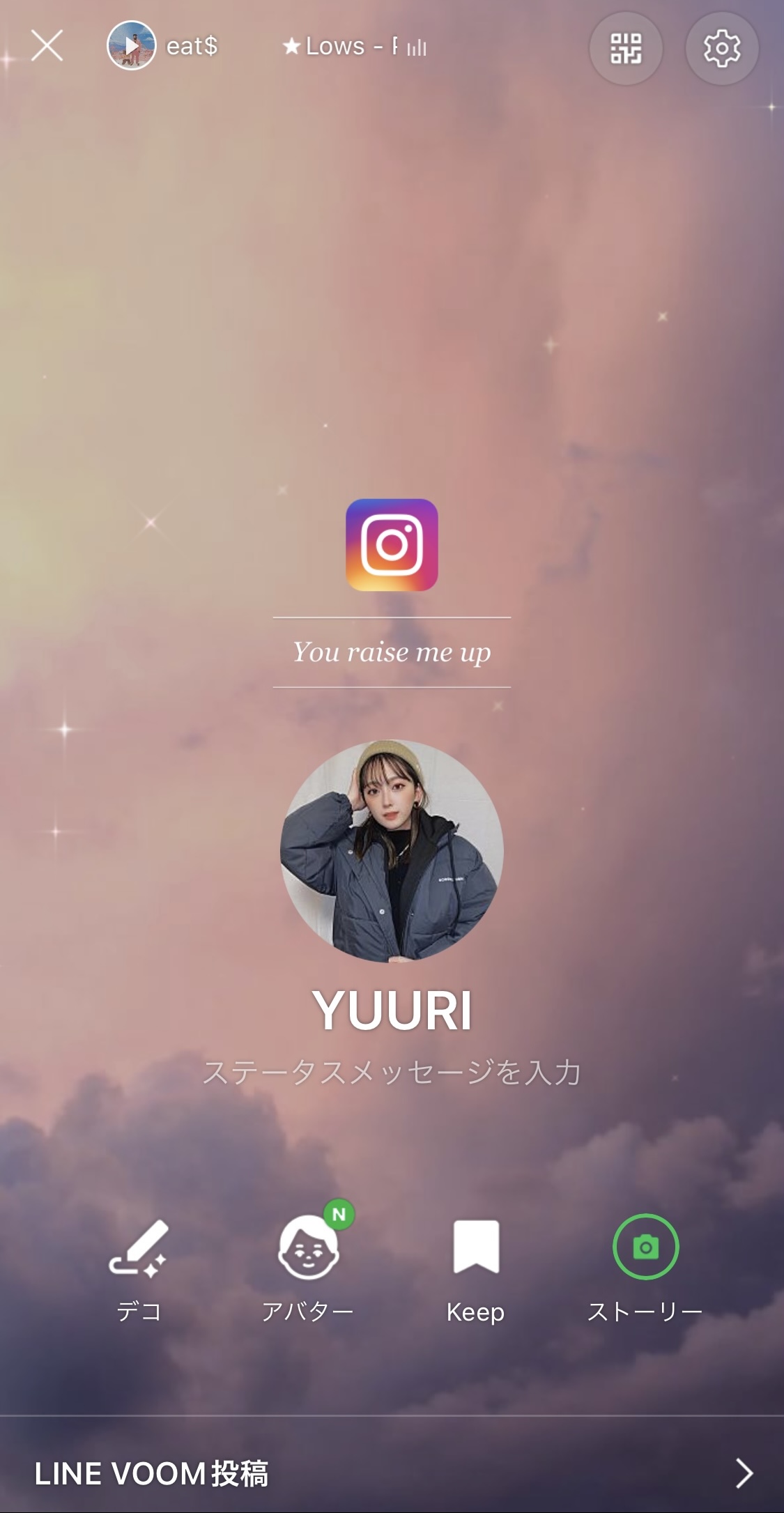
まず、LINEのプロフィールにインスタのリンクを貼り付けるってなんぞや!?と思う方もいるかもしれません。
実は、LINEを最新バージョンにアップデートすると、プロフィールをかわいいスタンプでデコれたり、インスタのリンクなどを貼り付けられるようになったんです!
友だちとLINEを交換した際に、自然とインスタへ誘導できるのはとっても楽だし嬉しいですよね♡
使うのはLINEのデコ機能
LINEにインスタのリンクを貼り付けるときに使うのは、デコ機能!
LINEのデコ機能とは、LINEのプロフィールにスタンプやキラキラフィルターなどを付けられる機能で、プロフィールでより自分らしさをアピールできちゃうんです◎
そんなデコ機能を使って、LINEにインスタのリンクを貼り付けられるようになったんです♡
LINEにインスタのリンクを貼り付ける方法
さてここからは、LINEにインスタのリンクを貼り付ける方法について解説していきます!
単純な操作なので、機械に弱くて不安な方でも簡単にできちゃいますよ♡
さっそく説明していきます!
- LINEのプロフィールを開いて「デコ」をタップ
- ○や□などがついてるマークをタップ
- 「SNSリンク」の項目をタップ
- インスタのアイコンを選択
- 好きな場所にインスタのアイコンをドラックして動かす
- インスタのユーザーネームを入力して「完了」を押す
それでは、やり方を詳しく見ていきましょう!
まずLINEのプロフィールを開いて下にある「デコ」をタップしましょう。
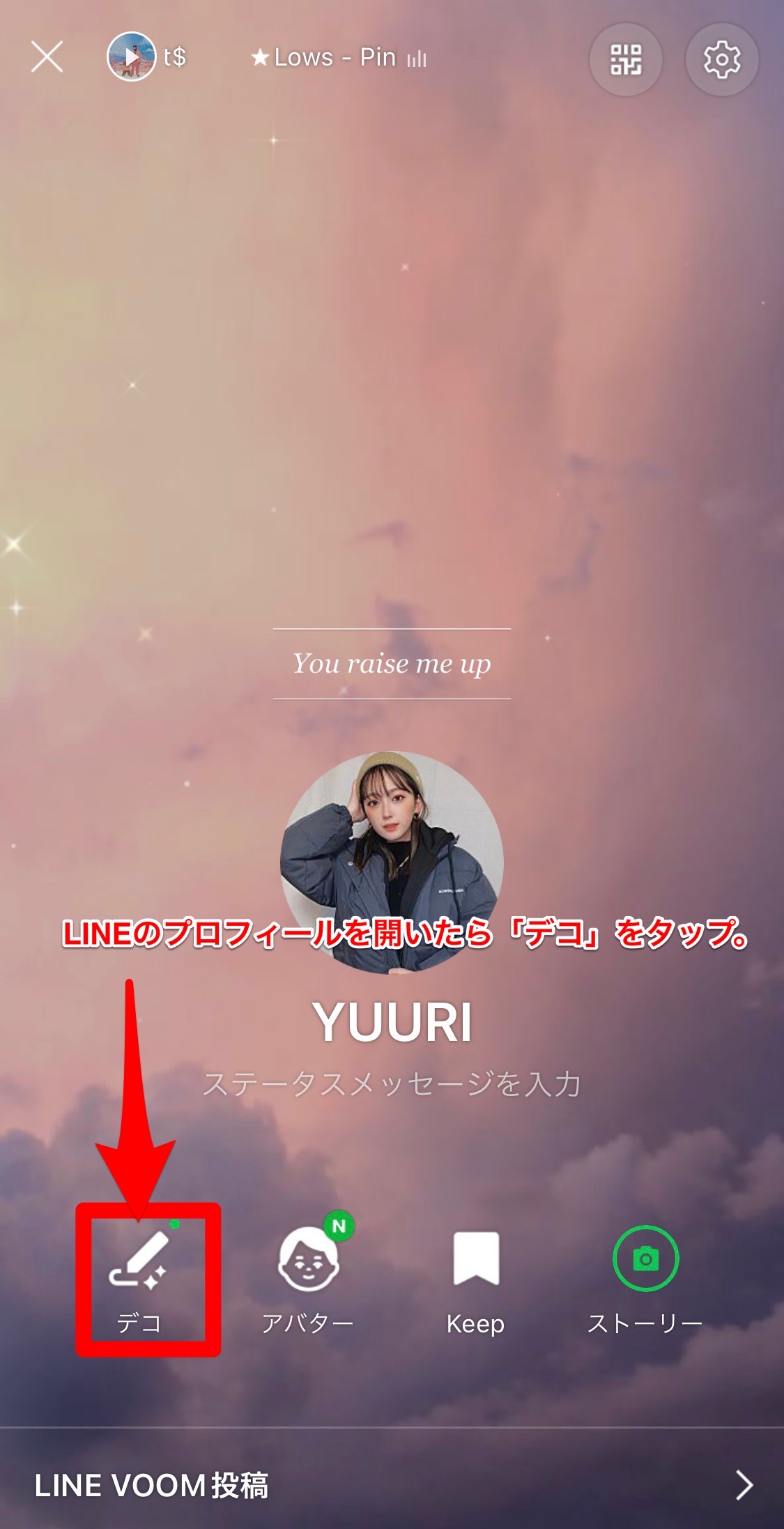
続いて、○や□などがついてるマークをタップしてください。
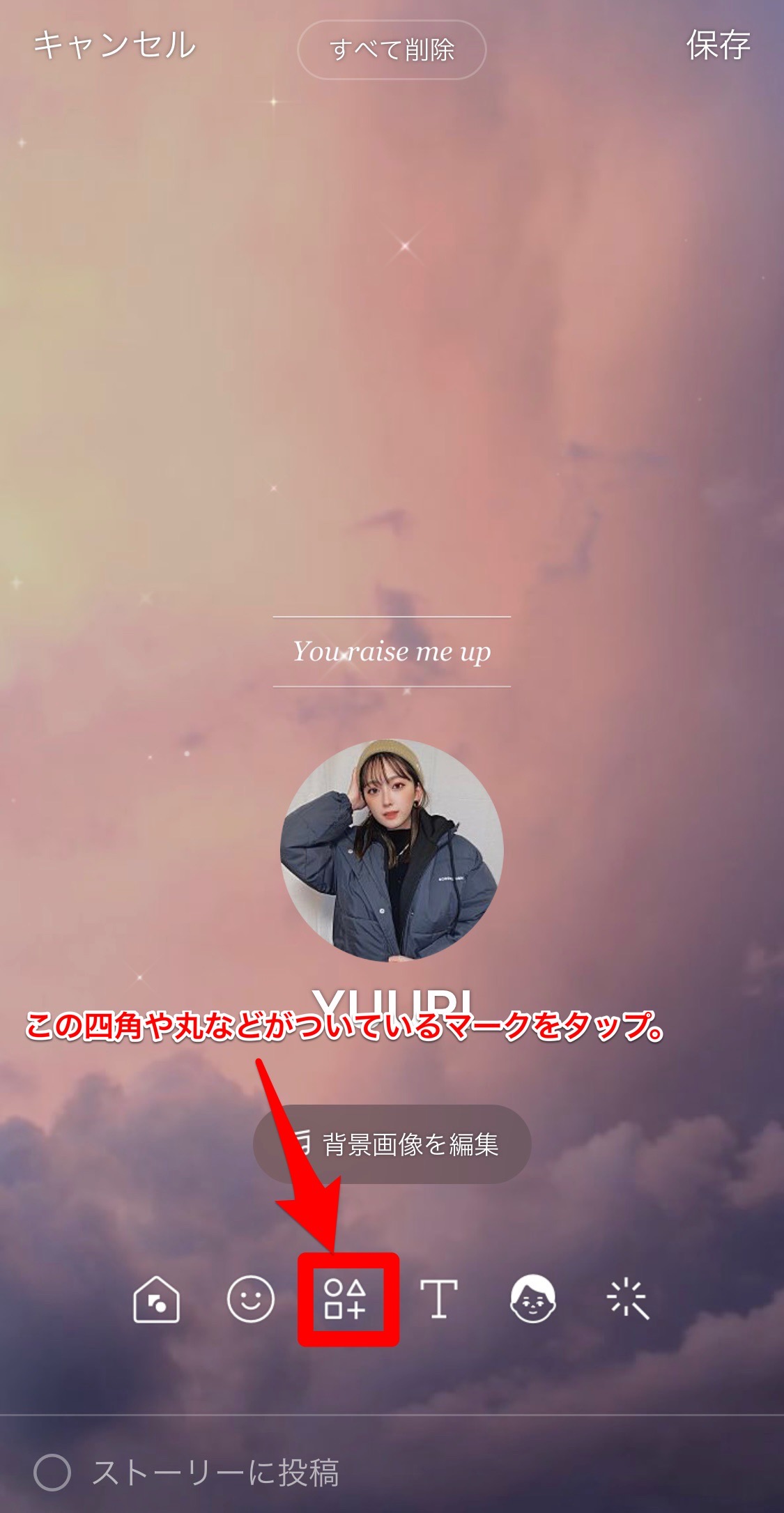
「SNSリンク」の項目をタップしてインスタのアイコンを選択してください。
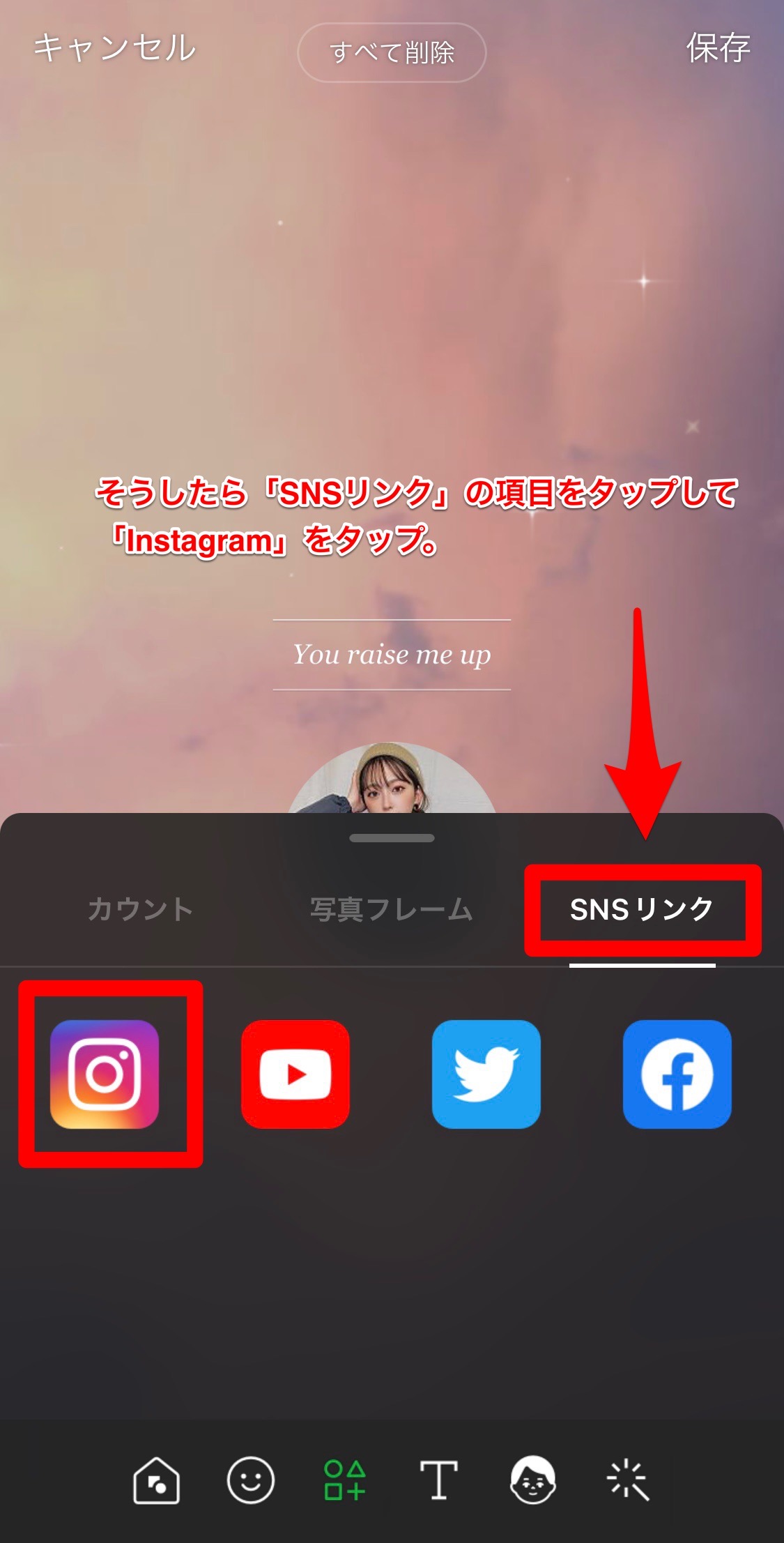
好きな場所にインスタのアイコンをドラックして動かしましょう。
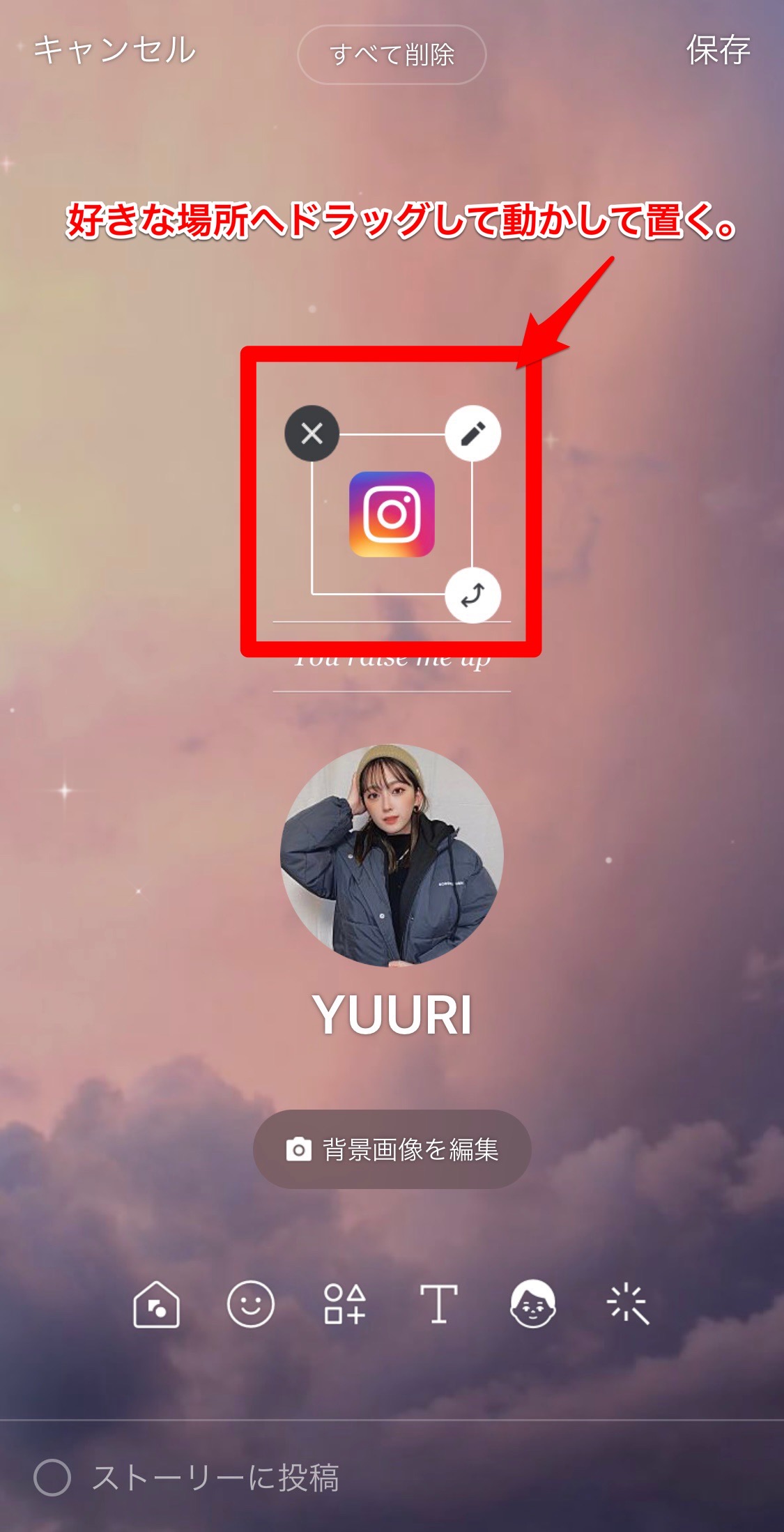
位置が定まったらインスタのアイコンをタップして、インスタのユーザーネームを入力して「完了」を押します。
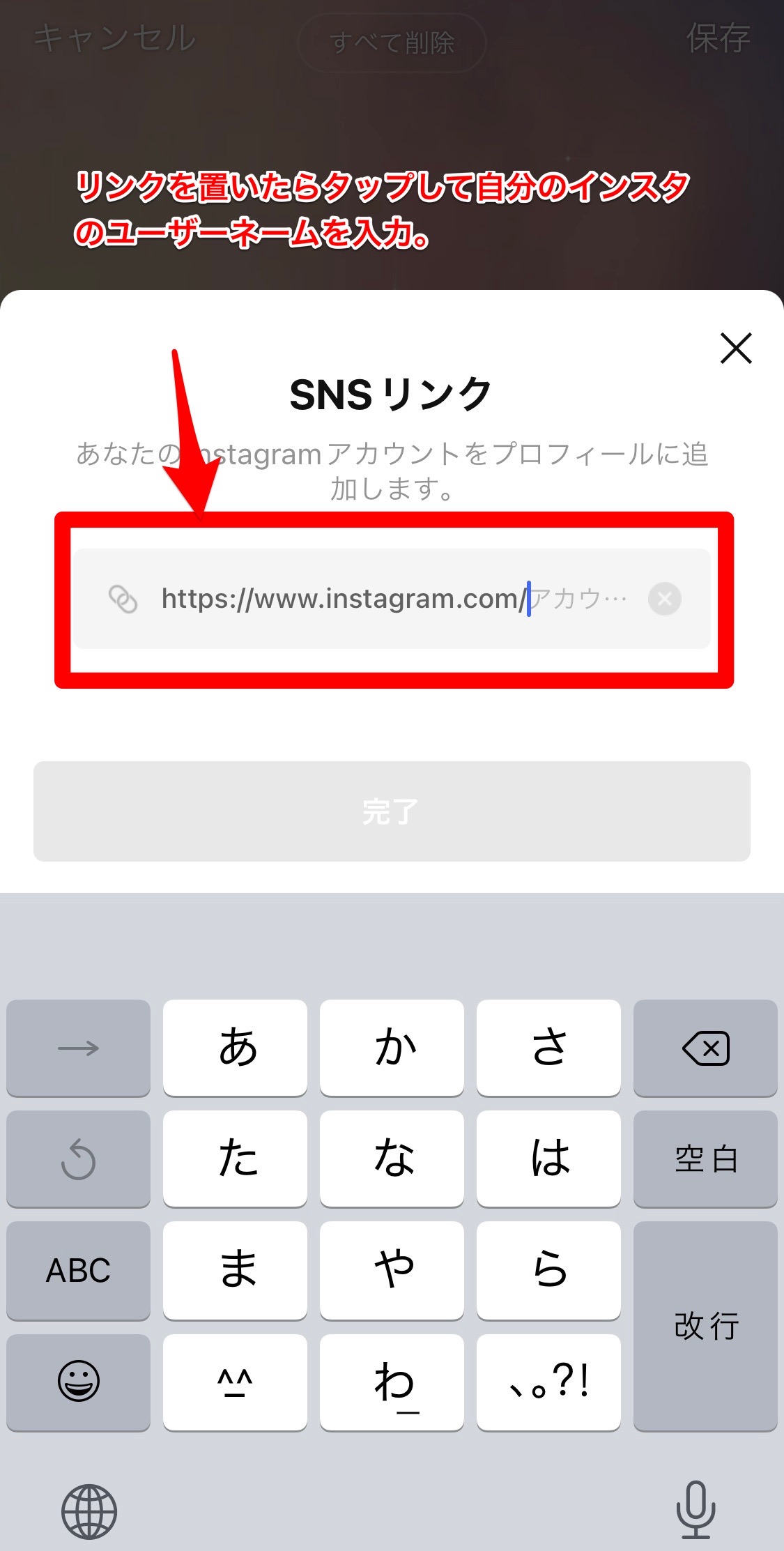
これでLINEにインスタリンクを貼り付けられました!
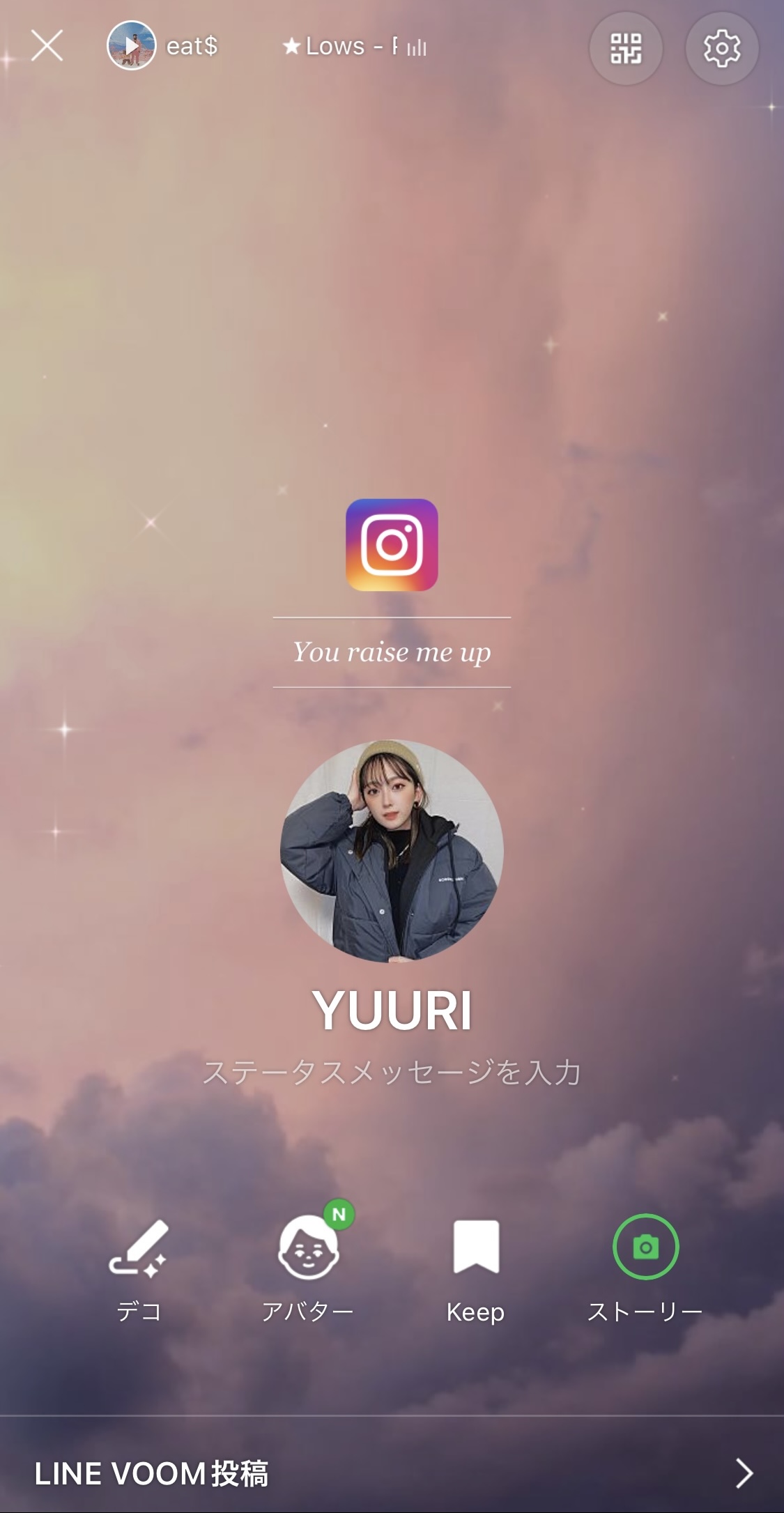
このように、簡単にインスタのリンクをLINEに貼り付けることができちゃいます♪
LINEにインスタのリンクを貼り付けられない原因と対処法
LINEにインスタのリンクを貼り付けるやり方をご紹介しましたが、「なぜかできない…」という方もいるかもしれません。
そこで、ここではインスタのリンク貼り付けられない場合の対処法をご紹介していきます◎
よくある主な原因と対処法を3つ挙げていきます!
「特殊文字は削除してください」とエラーが表示
LINEにインスタのリンクを貼り付けようとすると、「特殊文字列は削除してください」とエラーが表示される場合があります。
色々な文字が入り混じるリンクの文字列は、入力するときにどうしても打ち間違いをしがちですよね。
小さな文字ばかりで間違いに気づかないことも多い…。
なので、このような表示が出た際は入力したインスタのリンクが間違っていないかを確認し、再度エラーが出ずにリンクが貼れるか試してみてください。
一文字一文字確認しながらゆっくり入力してみてくださいね◎